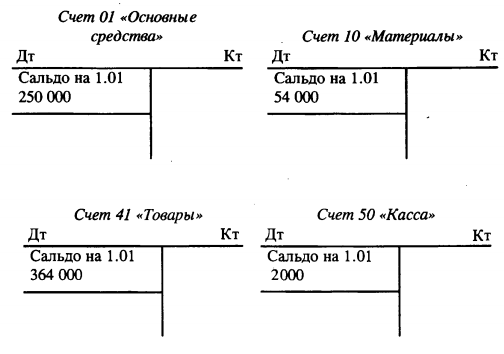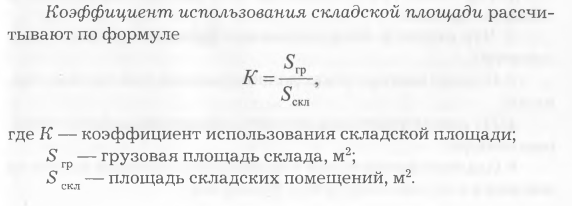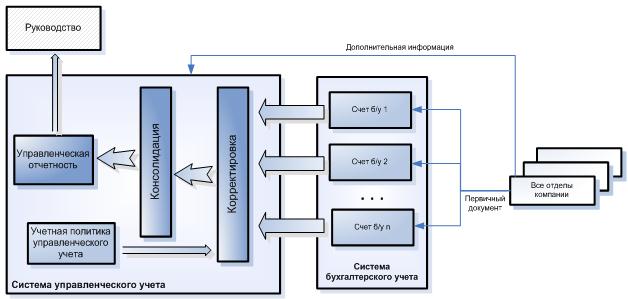Заглавная страница Избранные статьи Случайная статья Познавательные статьи Новые добавления Обратная связь FAQ Написать работу КАТЕГОРИИ: ТОП 10 на сайте Приготовление дезинфицирующих растворов различной концентрацииТехника нижней прямой подачи мяча. Франко-прусская война (причины и последствия) Организация работы процедурного кабинета Смысловое и механическое запоминание, их место и роль в усвоении знаний Коммуникативные барьеры и пути их преодоления Обработка изделий медицинского назначения многократного применения Образцы текста публицистического стиля Четыре типа изменения баланса Задачи с ответами для Всероссийской олимпиады по праву 
Мы поможем в написании ваших работ! ЗНАЕТЕ ЛИ ВЫ?
Влияние общества на человека
Приготовление дезинфицирующих растворов различной концентрации Практические работы по географии для 6 класса Организация работы процедурного кабинета Изменения в неживой природе осенью Уборка процедурного кабинета Сольфеджио. Все правила по сольфеджио Балочные системы. Определение реакций опор и моментов защемления |
Создание комплексных документов в текстовом редакторе MS WordСодержание книги
Поиск на нашем сайте
Примечание. Результаты выполнения всех заданий должны быть представлены в работе скриншотами, которые оформляются как рисунки с пояснениями. 1) Создайте в своей папке текстовый документ Microsoft Word, назовите его Вариант 19.docx 2) Установите поля документа: Верхнее – 2 см, Нижнее – 2 см, Левое – 3 см, Правое - 1 см. Шрифт: Times New Roman, размеры: 14 пт. 3) Наберите фрагменты документов образцу, сохраните файл: Фрагмент 1
Фрагмент 2
Вариант 20 Построение таблиц в текстовом редакторе MS Word
Примечание. Результаты выполнения всех заданий должны быть представлены в работе скриншотами, которые оформляются как рисунки с пояснениями. 1) Создайте в своей папке текстовый документ Microsoft Word, назовите его Вариант 20.docx 2) Установите поля документа: Верхнее – 2 см, Нижнее – 2 см, Левое – 3 см, Правое - 1 см. Шрифт: Times New Roman, размеры: 14 пт. 3) Наберите таблицы по образцу, сохраните файл:
Вариант 21 Создание комплексных документов в текстовом редакторе MS Word
Примечание. Результаты выполнения всех заданий должны быть представлены в работе скриншотами, которые оформляются как рисунки с пояснениями. 1) Создайте в своей папке текстовый документ Microsoft Word, назовите его Вариант 21.docx 2) Установите поля документа: Верхнее – 2 см, Нижнее – 2 см, Левое – 3 см, Правое - 1 см. Шрифт: Times New Roman, размеры: 14 пт. 3) Наберите текст по образцу, сохраните файл:
Вариант 22 Оформление формул в MS Word
Примечание. Результаты выполнения всех заданий должны быть представлены в работе скриншотами, которые оформляются как рисунки с пояснениями. 1) Создайте в своей папке текстовый документ Microsoft Word, назовите его Вариант 22.docx 2) Установите поля документа: Верхнее – 2 см, Нижнее – 2 см, Левое – 3 см, Правое - 1 см. Шрифт: Times New Roman, размеры: 14 пт. 3) Осуществите набор текста по образцу, сохраните файл:
Задание 1. Наберите по образцу следующий текст, используя редактор формул
Задание 2 Наберите следующий текст:
Вариант 23 Организационные диаграммы в MS Word. Примечание. Результаты выполнения всех заданий должны быть представлены в работе скриншотами, которые оформляются как рисунки с пояснениями. 1) Создайте в своей папке текстовый документ Microsoft Word, назовите его Вариант 23.docx
2) Установите поля документа: Верхнее – 2 см, Нижнее – 2 см, Левое – 3 см, Правое - 1 см. Шрифт: Times New Roman, размеры: 14 пт. 3) Создайте организационную диаграмму по образцу, сохраните файл:
Схема 1.
Схема 2.
Вариант 24
|
|||||
|
Последнее изменение этой страницы: 2016-12-30; просмотров: 624; Нарушение авторского права страницы; Мы поможем в написании вашей работы! infopedia.su Все материалы представленные на сайте исключительно с целью ознакомления читателями и не преследуют коммерческих целей или нарушение авторских прав. Обратная связь - 3.15.235.85 (0.008 с.) |